| 일 | 월 | 화 | 수 | 목 | 금 | 토 |
|---|---|---|---|---|---|---|
| 1 | 2 | 3 | ||||
| 4 | 5 | 6 | 7 | 8 | 9 | 10 |
| 11 | 12 | 13 | 14 | 15 | 16 | 17 |
| 18 | 19 | 20 | 21 | 22 | 23 | 24 |
| 25 | 26 | 27 | 28 | 29 | 30 | 31 |
- Android
- git
- matlab
- office
- python
- 파이썬3
- Windows10
- Outlook
- Windows11
- 깃
- 비주얼베이직
- pyqt5
- 엑셀
- pandas
- 안드로이드
- pythongui
- 오피스
- win32com
- 문자열
- VBA
- 윈도우10
- windows
- 아웃룩
- 파이썬GUI
- 파워포인트
- 윈도우11
- 파이썬
- python3
- Excel
- html
Appia의 IT세상
안드로이드(Android) 사진 완전 삭제하기(휴지통 비우기) 및 사진 복원하기 본문
안드로이드(Android) 사진 완전 삭제하기(휴지통 비우기) 및 사진 복원하기

핸드폰으로 가장 중요한 작업이 무엇일까라고 하면 요새는 전화받는것보다 사진 찍는 것이라고 이야기 하는 사람들도 매우 많습니다. 하지만, 모든 사진들이 작품이 될 수 없고, 경우에 따라서는 바로 찍고 삭제해야하는 사진들도 있을 수 있다고 생각합니다.
하지만, 안드로이드 및 아이폰에서는 사진을 지운다고 바로 삭제되는 것이 아닙니다. 일단, 휴지통에 30일간 보관을 하게 됩니다. 그래서 이번 포스팅에서는 이렇게 휴지통으로 삭제되기 전에 유예기간을 갖는 사진들을 바로 삭제하는 방법과 복원하는 방법에 대해서 이야기를 해보고자 합니다.
<설정방법>
먼저, 앱아이콘 중에 [갤러리]부분을 선택해 주시길 바랍니다. 그럼 우측에 있는 화면과 같이 [앨범]화면이 나타납니다. 여기에서 우측 하단에 있는 [더보기]버튼을 클릭하여 주시길 바랍니다.


그럼 여기에서 다양한 메뉴들이 나타납니다. 여기에서 [휴지통]부분을 클릭하여 주시길 바랍니다.
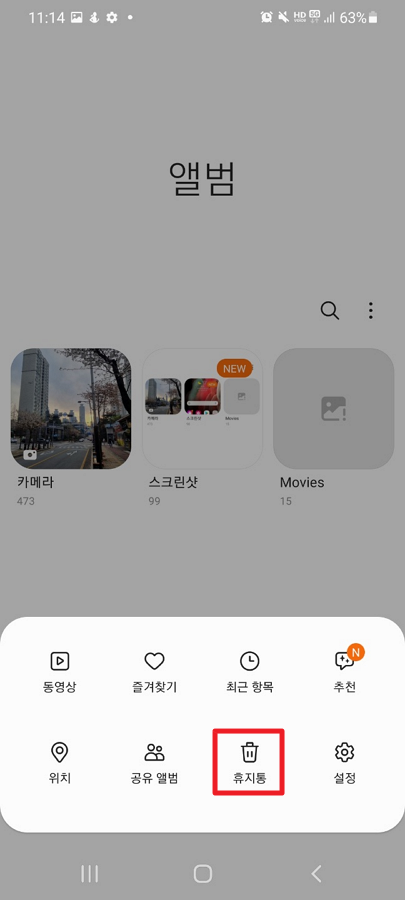
그럼 휴지통에서는 크게 2가지 형태로 살펴보겠습니다. 첫번째로 볼 내용은 복원 및 휴지통 내용 중 부분삭제부분이 있고, 나머지 휴지통 비우기로 살펴보겠습니다.
1. 복원 및 휴지통 내용 중 부분 삭제
그럼 일단, 좌측에서 보이는 부분과 같이 [편집]부분을 클릭하여 주시길 바랍니다. 그럼 오른쪽 그림과 같이 사진들을 선택할 수 있습니다. 여기에서 삭제 및 복원할 사진들을 선택하시고, 하단에 있는 복원 및 삭제중에서 선택해주시면 됩니다.


2. 휴지통 비우기
휴지통 비우기는 상단에 있는 [비우기]버튼을 클릭하여 주시길 바랍니다. 그런 후에 우측 그림과 같이 추가로 확인을 하게됩니다. 여기에서 [휴지통 비우기]부분을 클릭하여 주시길 바랍니다.


그럼 다음과 같이 휴지통이 말끔하게 다 비워진 것을 확인할 수 있습니다.

이와같은 방식으로 휴지통의 일정 부분들을 복원할 수도 있고, 삭제할수도 있습니다. 또 휴지통 내용을 전체를 삭제할 수 있습니다.
<요약>
그럼 위의 과정을 각 단계로 분류해서 요약해보도록 하겠습니다.
- 휴지통 내용보기
갤러리 - 더보기 - 휴지통 선택
- 부분 삭제 및 복원 (휴지통 내용 보기 진행 후)
상단 우측에 있는 편집 클릭 - 부분삭제 및 복원할 사진 선택 - 삭제 및 복원 중 클릭
- 전체 비우기 (휴지통 내용 보기 진행 후)
비우기 클릭 - 휴지통 비우기
위와 같이 3단계로 살펴볼 수 있습니다.
안드로이드(Android) 사진 삭제하기
안드로이드(Android) 사진 삭제하기 요새 사람들이 핸드폰을 선택하는 가장 큰 기준이 사진입니다. 사진에 대해서는 어떤 폰이 더 좋다고 이야기할 수 없을 것 같습니다. 아이폰이나 안드로이드
appia.tistory.com
이번 포스팅에서는 안드로이드(Android) 사진 완전 삭제하기(휴지통 비우기) 및 사진 복원하기라는 주제로 포스팅을 해봤습니다. 혹 궁금하신 점이나 문의사항이 있으시면 언제든지 댓글 및 방명록에 글 남겨주시길 바랍니다. 감사합니다.
'Mobile > 안드로이드' 카테고리의 다른 글
| 안드로이드(Android) 글자 입력시(키보드 입력 시) 진동 끄기 (0) | 2021.04.11 |
|---|---|
| 안드로이드(Android) 핫스팟(HotSpot) 활성화 하기 와 이름 , 비밀번호 확인 하기 및 변경하기 (0) | 2021.04.09 |
| 안드로이드(Android) 사진 삭제하기 (0) | 2021.04.07 |
| 안드로이드(Android) 통화시 자동 녹음으로 설정하기 (0) | 2021.04.06 |
| 안드로이드(Android) 한글 키보드 천지인에서 쿼티 키보드로 변경하기 (0) | 2021.04.05 |





